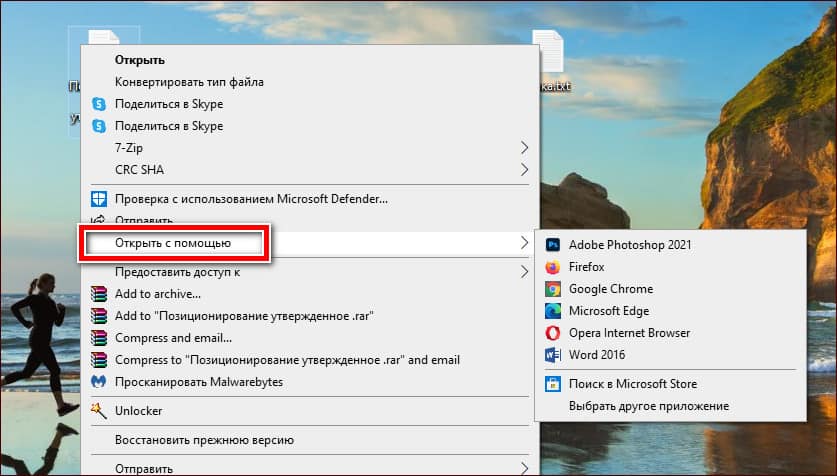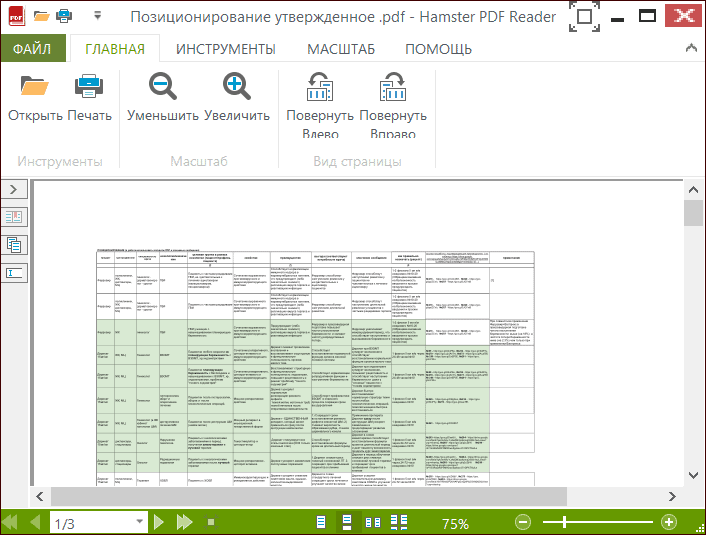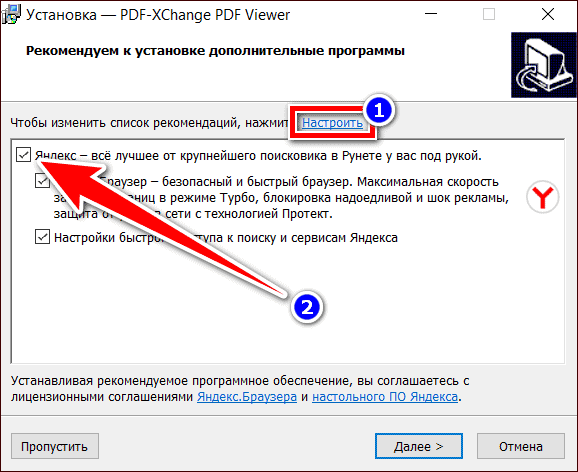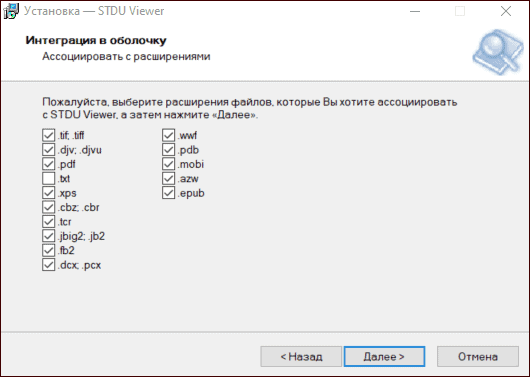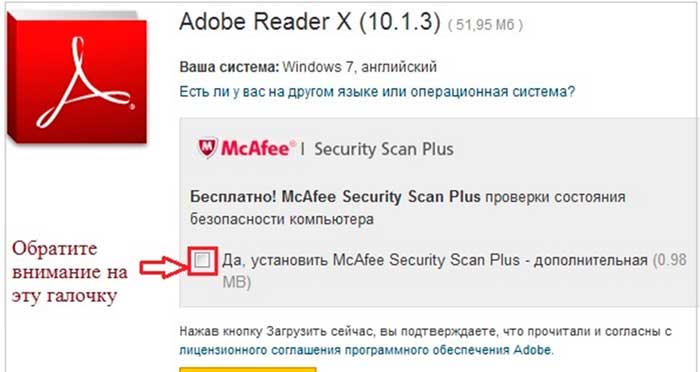через что открывать файлы пдф
10 простых бесплатных программ для чтения PDF файлов
Формат PDF обладает рядом неоспоримых преимуществ и может заменить как обычный текстовый документ, так и презентации. Чем и обусловлен стабильный рост его популярности. Но для обычного пользователя ПК у этого формата есть и недостаток: нужна подходящая программа для чтения PDF. Ведь не все офисные утилиты могут полноценно работать с этим типом файлов. В этой статье мы подобрали несколько простых программ, с помощью которых вы сможете открыть ПДФ на компьютере с ОС Windows.
А если вам нужно не просто прочитать содержимое файла, но и отредактировать его, посмотрите список инструментов в статье по ссылке.
Бесплатные
Браузер
Любой современный браузер из пятерки самых популярных способен открыть ПДФ файл для чтения. Если у вас установлен один из перечисленных ниже, то никакого дополнительного ПО не потребуется:
При отсутствии специализированного ПО, браузер, установленный по умолчанию, откроет в новой вкладке содержимое документа в формате ПДФ. Но иногда случаются сбои в работе, в результате которых обозреватель не выбирается автоматически. В таком случае щелкните правой клавишей мыши по ярлыку и выберите из пункта меню «Открыть с помощью» нужный браузер.
Конечно это работает только при условии, что у вас установлены последние обновления для обозревателя. Если вы пользуетесь версией со времен ранней Windows 7, то ничего не откроется.
Foxit PDF Reader
Foxit PDF Reader – бесплатная утилита, позволяющая отрыть ПДФ документ только для чтения. Причем только для домашнего использования, согласно лицензионному соглашению. Функционал редактирования – это возможность поставить личную подпись.
Установочный файл занимает много места на жестком диске. Это связано с тем, что вместе с Foxit PDF Reader скачивается и пробная версия Foxit PDF Editor, расширяющая функционал до полноценного редактирования. Если не хотите устанавливать, на последнем этапе подготовки к установке снимите флажок напротив названия.
Hamster PDF Reader
Еще одна полностью бесплатная читалка. От предыдущей Hamster PDF Reader отличается только тем, что в нем нет возможности даже поставить подпись или как-то иначе заверить документ. Т.е. эта программа только для чтения ПДФ.
Но у этой утилиты есть преимущество. Которое выражается в двух аспектах:
К тому же дистрибутив весит всего 5 Мб, что будет полезно для работы на старых ПК с забитым жестким диском.
PDF-XChange Viewer
PDF-XChange Viewer отлично подходит для домашней работы с файлами ПДФ, позволяет открыть и отредактировать документы. Как и в случае с предыдущей утилитой, дистрибутив позволяет установить программу на компьютер под управлением Windows начиная с версии XP.
PDF-XChange Viewer распространяется бесплатно, однако вместе с основной программой, мастер установки предлагает установить кучу мусора на ваш компьютер. Чтобы этого избежать, после принятия лицензионного соглашения, вызовите меню настроек и снимите галочки с дополнительного ПО.
STDU Viewer
STDU Viewer – полностью бесплатная утилита для просмотра ПДФ документов. От всех описанных выше программ она отличается тем, что может работать с большим перечнем форматов, включая PDF.
Интерфейс программы русифицирован и прост для освоения в том числе и неопытным пользователям.
Если вам мало функционала STDU Viewer, на сайте разработчика, можно скачать и другие программы для работы с ПДФ файлами. Все они распространяются бесплатно.
Sumatra PDF
Sumatra PDF – бесплатное ПО для просмотра ПДФ документов. На сайте разработчика можно скачать десктопную версию и мобильное приложение.
Интерфейс программы простой и лаконичный. Без нагромождения кнопок и ползунков. Кроме ПДФ Sumatra PDF может открыть так же и другие форматы файлов:
Soda PDF
Soda PDF – распространяется в трех версиях. Самая простая версия с ограниченным функционалом полностью бесплатна. Все же ее хватит для домашнего использования, т.к. она позволяет открыть и сконвертировать PDF файлы в MS Word и MS Excel формат.
Полноценная версия программы для домашнего компьютера стоит 3428 рублей за бессрочную лицензию. Интерфейс русифицирован при поморщи машинного перевода. Это не мешает пользоваться утилитой, но вызывает дискомфорт.
Условно бесплатные
PDF Commander
PDF Commander – эффективная утилита для работы с файлами в ПДФ формате. Она позволяет не только открыть ПДФ, но и выполнить сложное редактирование. Интерфейс интуитивно понятен и полностью русифицирован.
Но за все хорошее приходится платить. Стоимость базовой лицензии на один компьютер составляет 1150 рублей, а доступ к полному функционалу вы получите за 2450 рублей. Но есть бесплатный пробный период 5 дней, которого хватит, чтобы ознакомиться с программой и принять решение о покупке.
PDFChef by Movavi
По заявлению разработчика, при создании PDFChef основным приоритетом ставилась скорость работы с документами. Интерфейс не содержит лишних элементов, русифицирован и прост даже для новичка. Функционал аналогичен предыдущей программе, единственное отличие – это возможность добавить личную подпись.
К минусам PDFChef однозначно относится цена. Программа распространяется по платной подписке, стоимость за год варьируется в пределах 1990-2490 рублей, в зависимости от доступного функционала. Зато лицензионный ключ подходит как для Windows, так и для MacOS-дистрибутива. Есть пробный период 7 дней, но все созданные и отредактированные документы помечаются водяным знаком компании-разработчика.
PDFelement Pro
PDFelement Pro – мощная утилита для чтения и редактирования файлов в PDF формате.
С ее помощью вы сможете:
Разумеется, программа с таким функционалом не может быть бесплатна. Стоимость бессрочной лицензии для MacOS или Виндовс составляет 6000 рублей, или 5000 за годовую подписку. Для домашнего использования доступна пробная бесплатная версия на 7 дней.
Просматривайте, согласовывайте, комментируйте PDF-файлы, добавляйте изображения печати и подписи с помощью бесплатного программного обеспечения Acrobat Reader или обновите его до Acrobat Pro DC и получите больше возможностей всего за 772,80 руб. в месяц (цена без скидки — 1 159,20 руб. в месяц).
Посмотрите сравнение Acrobat Reader и Acrobat Pro
Acrobat Reader
Бесплатный инструмент для просмотра, комментирования, печати, подписания документов PDF, ставший международным стандартом.
Просмотр, комментирование и печать
Подписание и отправка документов, отслеживание действий с ними
Конвертация PDF-файлов в другие форматы, включая Word, PowerPoint и Excel
Acrobat Pro
Лучшее в мире решение для работы с PDF-файлами позволяет создавать, редактировать и подписывать документы PDF на любых устройствах.
Просмотр, комментирование и печать
Подписание и отправка документов, отслеживание действий с ними
Конвертация PDF-файлов в другие форматы, включая Word, PowerPoint и Excel
Попробуйте интуитивно понятные онлайн-инструменты для работы с PDF-файлами
Ознакомьтесь с 26 функциями и инструментами, представленными ниже.
Комментируйте документы PDF на любых устройствах
Acrobat Reader позволяет не только открывать и просматривать PDF-файлы. С легкостью комментируйте документы, используя записки, вводите текст прямо на странице, выделяйте, подчеркивайте и зачеркивайте текст, а также рисуйте от руки.
Используйте облачное хранилище для удобного доступа к файлам
Acrobat Reader связан с облаком Adobe Document Cloud, поэтому с документами PDF можно работать с любого устройства. Хранить файлы можно также в Box, Dropbox, Microsoft OneDrive и на Google Диске.
Установите мобильное приложение Reader и работайте с PDF-файлами где угодно
Как всегда, бесплатное и еще более мощное мобильное приложение Acrobat Reader
предоставляет все необходимые инструменты для просмотра, комментирования, подписания
и отправки файлов PDF — даже в пути. Добавьте к нему Acrobat Pro DC, чтобы получить еще больше возможностей.
Редактируйте, создавайте, экспортируйте, систематизируйте и объединяйте файлы прямо на планшете
Как легко открыть файл PDF на компьютере
Многие из распространённых книг и документов, которые идут в электронном виде, написаны в формате PDF, поэтому для того чтобы их правильно открывать потребуются некоторые знания. Однако пока что не все начинающие пользователи могут ими похвастаться, из-за чего нередко возникают всякого рода проблемы. Но не надо переживать. Если вы до сих пор не знаете, как открыть файл PDF на компьютере (в ворде, с помощью браузера и другими способами), то ознакомьтесь с данной статьей, где все подробно рассказано. Обратите также свое внимание на то, что файлы PDF бывают разными и средства для их открытия соответственно иногда различаются. Все основные приложения для просмотра документов показаны ниже.
Открываем PDF документ при помощи браузера
Как мы знаем, современные браузеры могут взаимодействовать с самыми разными файлами. И формат PDF здесь не является исключением. Конечно, когда вы работаете на компьютере, и при этом появляется необходимость открывать различные документы, было бы гораздо удобнее не использовать для этих целей сторонние программы, а осуществлять это прямо в браузере. Как это правильно делать, мы покажем ниже.
Работаем с Google Chrome
Итак, порядок действий с ним при работе с форматом PDF:
Обычно Google Chrome неплохо справляется со своей задачей и дает возможность быстро открыть и прочитать все текущие PDF файлы.
Работаем с Opera
Следующим браузером, который мы рассмотрим, будет Opera. Если мы хотим открыть файл в формате PDF, используя данную программу, то нам необходимо будет выполнить следующие шаги:
Как видите, порядок действий не особенно отличается от того, который мы выполняли с Google Chrome.
Работаем с Mozila Firefox
Работать с данным браузером составляет одно удовольствие, так как он обладает целым рядом удобных и полезных функций. К этому можно добавить и его отличную скорость обработки данных. Порядок открытия файлов в формате PDF здесь будет следующим:
После того, как вы кликните на данную программу, заново откроется браузер Mozila Firefox, где будет вставка с PDF файлом.
Важно! В листе доступных программ выбирайте только ту, которая вам действительно необходима, так как при нажатии на другие приложения, файлы PDF открываться не будут, а включенная для этих целей новая программа может заблокировать вам доступ к самому файлу.
Как открыть файл ПДФ в Ворде для редактирования
Некоторые пользователи спрашивают, почему для открытия файлов в PDF формате необходимы преобразования? Хотелось бы на это ответить, что вообще-то с самого начала текстовой редактор Word был предназначен только для некоторых форматов файлов, например:
Однако Ворд позволяет также обработку и даже полное редактирование большинства файлов PDF. Правда, лишь с одним небольшим ограничением, работа с каждым PDF форматом здесь возможна только после специально проведенных преобразований.
Как открыть PDF файл c помощью Word
Для этого не потребуется каких-либо сложных манипуляций, вполне достаточным будет лишь выполнить ряд следующих действий:
Важно! Если ваш PDF файл имеет в своей структуре ряд изображений, то после проведенного преобразования некоторые из них могут быть недоступны, а отображение информации некорректным.
Поэтому такие нюансы необходимо учитывать, и перед работой хорошенько изучить всю имеющуюся информацию о том, как открыть любой PDF файла вашем компьютере.
Открываем PDF файлы с использованием онлайн-сервиса PDFio
Данный онлайн-сервис является универсальным и предлагает удобную возможность воспользоваться им для работы с любыми PDF форматами. С его помощью можно преобразовывать файлы, составленные в PowerPoint, Excel или Word. Работает он следующим образом:
Если преобразование прошло успешно, то сразу же должно показаться окошко с уведомлением, где сказано о разблокировке PDF файла. Там же вы увидите кнопку, которая своим видом напоминает зрачок. После нажатия должен будет открыться уже готовый документ, который можно будет сохранить в удобном для вас месте.
Открываем документы в PDF формате с помощью приложения Adobe Acrobat Reader
Этот вариант отлично подходит всем тем, кто постоянно использует в своей работе файлы ПДФ. Причем с ним можно работать независимо от того, имеется в данный момент подключение к интернету или нет. Каким образом можно использовать Adobe Acrobat Reader для открытия документов смотрите ниже:
На этом все, теперь можно будет работать практически с любым документом имеющим формат ПДФ.
Еще одно популярное приложение для работы с PDF Foxit Reader
Данная программа очень востребована у многих пользователей ввиду невысоких требований и простоте в работе. Ею можно полноценно пользоваться даже на старых компьютерах. При этом раньше Foxit Reader предлагался даже без установщика, в виде файла с индексом EXE, с которым можно было сразу работать. По своей эффективности приложение находится практически на одном и том же уровне с Adobe Acrobat Reader. Здесь также хотелось бы отметить, что данная утилита является кроссплатформенным решением, поэтому это делает ее полностью универсальной. В данное время она широко применяется под следующие версии операционные системы:
Если вы хотите более подробно ознакомиться с данным приложением, зайдите на официальный сайт компании.
Простая программа для открытия файлов Cool PDF Reader
Очень удобная и простая программа для работы с ПДФ документами. Она предлагает не только чтение, но и несколько дополнительных функций, выделяющих ее на фоне конкурентов.С ее помощью можно:
К этому можно только добавить, что Cool PDF Reader имеет небольшие размеры, порядка 808 Кб, и не сильно требовательна к системным возможностям вашего PC.
Любой из выше показанных способов позволит вам полноценно работать с форматом PDF. Выберите себе тот, который подходит в большей степени, и используйте его, а если некоторые документы все еще будут плохо открываться, то заново прочтите раздел данного материал о том, как открыть файл PDF на компьютере.
Чем открыть PDF: особенности формата
Кроссплатформенный формат, используется для хранения сканированных бумажных документов: книг, журнал.
Быстрая навигация к наборам программ:
Все что нужно знать о формате
Как открыть PDF
Далее рассмотрим, как открыть файл «пдф» в онлайновых сервисах и через установленный софт.
Android
Рассмотрим 8 лучших приложений для Андроид-телефонов.
1. Adobe Acrobat Reader
Цена: бесплатно
Размер: 68.17 МБ
Adobe Acrobat Reader для Android – бесплатная программа для открытия файлов pdf на смартфонах и планшетах.
В приложении доступно:
2. Cool PDF Reader
Цена: бесплатно
Размер: 5.34 МБ
3. Foxit MobilePDF
Цена: бесплатно
Размер: 39.35 МБ
4. PDF Reader
Цена: бесплатно
Размер: 13.3 МБ
5. Pocketbook Reader
Цена: бесплатно
Размер: 63.26 МБ
6. OfficeSuite Pro + PDF
Цена: От 105,23 р. до 2 090,00 р.
Размер: 46.62 МБ
7. Google Docs
Цена: бесплатно
Размер: 43.71 МБ
8. Microsoft Word
Цена: бесплатно
Размер: 70 МБ
iPhone
Набор 4 лучших приложений для «айфонов».
1. Adobe Acrobat Reader
Цена: Бесплатно
Размер: 183 МБ
2. Foxit MobilePDF
Цена: Бесплатно
Размер: 131.3 МБ
3. Ibooks
Цена: Бесплатно
Размер: 16.6 МБ
4. Microsoft Word
Цена: Бесплатно
Размер: 131.3 МБ
Windows
1. Adobe Acrobat Reader
Цена: Бесплатно
Размер: 36.5 МБ
2. Cool PDF Reader
Цена: Бесплатно
Размер: 3.52 МБ
Также вы можете скачать версию программы, которую не требуется устанавливать: Cool PDF Reader Portable для Windows.
3. Foxit Reader
Цена: Бесплатно
Размер: 103.95 МБ
4. Sumatra PDF
Цена: Бесплатно
Размер: 4.97 МБ
Также вы можете скачать версию программы, не требующую установки: Sumatra PDF Portable для Windows.
5. Stdu Viewer
Цена: Бесплатно
Размер: 2.51 МБ
6. Nitro PDF Reader
Цена: Бесплатно
Размер: 54.33 МБ
7. Officesuite
Размер: 2.77 МБ
8. PDFxchange Editor
Размер: 195.52 МБ
9. PDF-Xchange Viewer
Цена: Бесплатно
Размер: 17.17 МБ
10. Soda PDF
Размер: 13.57 МБ
Подобрали ТОП-3 программ для компьютеров и ноутбуков с Mac-OS.
1. Skim
Цена: Бесплатно
Размер: 5.9 МБ
2. Soda PDF
Цена: Бесплатно
Размер: 14.79 МБ
3. PDF Studio
Цена: Бесплатно
Размер: 83.47 МБ
Онлайн
Алгоритм конвертации на сервисах одинаков:
Текстовый файл скачается в папку загрузок. В видео говорится о том, как перевести документ из формата pdf в Word с помощью приложения или онлайн.
Общее описание формата PDF
Форматное расширение основано на языке программирования PostScript, создаются в условном принтере. Это значит, что документ создается в специфическом интерпретаторе (САПР, графический или текстуальный процессор), потом трансформируется в pdf для дальнейшего обмена и пользования.
Указанный формат комбинирует текст и изображения, внедряет нужные шрифты, в нем поддерживаются фрагменты мультимедиа, гиперссылки.
Документ защищается кодированием владельца для защиты от доступа посторонних. Также создатель дока может запретить печать и редактуру.